Како се користе веб апликације са новим Цхромиум Едге-ом у оперативном систему Виндовс 10

Мицрософт обнавља свој Едге претраживач на полеђини Цхромиум-а, а уз то укључује и неке јединствене нове функције, укључујући креирање веб апликација. Ево шта можете очекивати.
Показали смо вам како инсталирати Цхромиум Едге. Након што се креће, желећете да почнете са истраживањем функција попут инсталирања Цхроме и Мицрософт Едге додатака. Једна од других ствари коју можете да урадите је креирање веб апликације која веб страницу третира као искуство попут апликације.
Можете користити било коју веб локацију као веб апликацијуод Едгеа Неки примери веб локација које бисте можда жељели користити су ИоуТубе, Пандора, Оутлоок.цом - чак и гроовиПост. Баш као што користите веб локацију као апликацију помоћу Гоогле Цхроме-а, можете да инсталирате веб локације и као Цхромиум Едге.
Коришћење веб апликација на Цхромиум Едге-у
Отворите Цхромиум Едге и крените на веб локацију коју желите да користите као апликацију. Затим кликните на дугме Подешавања (три тачке у горњем десном углу), а затим идите на Апликације> Инсталирај.
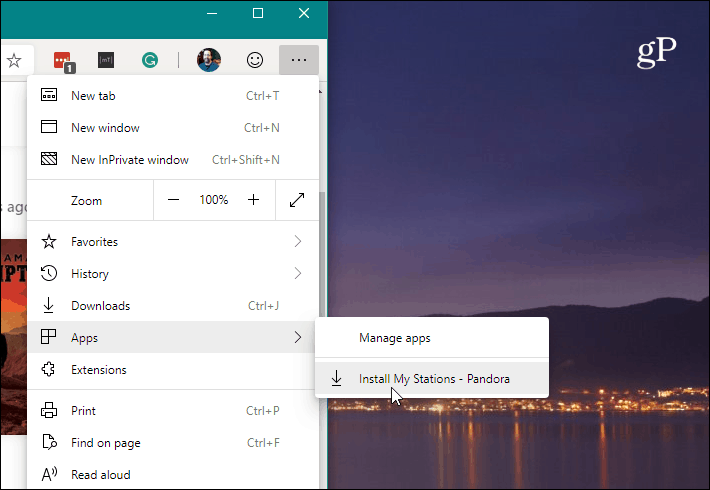
Затим укуцајте смислено име за пречицу веб апликације и кликните на дугме „Инсталирај“.
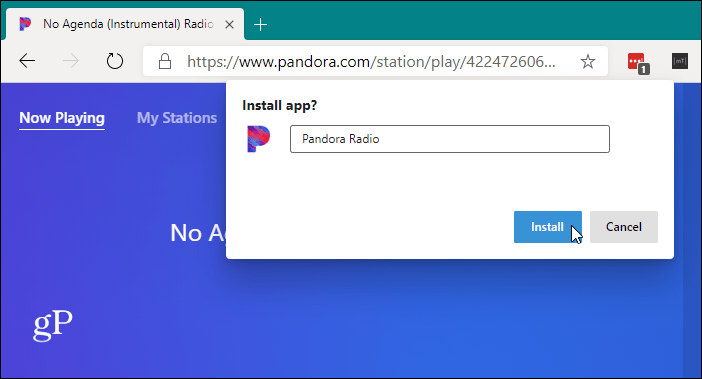
То је то. Пречац за апликацију биће креиран на радној површини и менију Старт. Ако желите да на траци са задацима имате пречицу веб апликације, отворите мени Старт и пронађите апликацију. Кликните десним тастером миша на њу и изаберите Више> Приквачи на траку задатака.
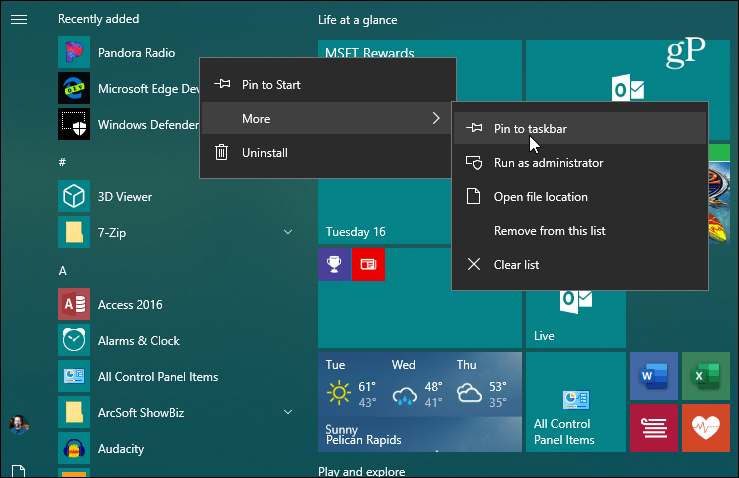
То можете учинити и са иконе на радној површини. Кликните десним тастером миша и на менију изаберите Приквачи на траку задатака.
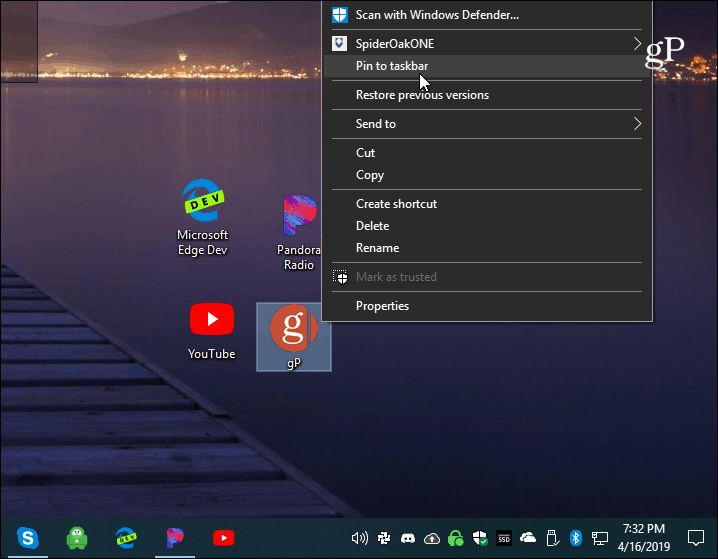
Ваша апликација ће се отворити у минималном оквиру прегледача. Нема навигације или опција, па чак ни адресне траке. Дјелује као да је нативна апликација. Пречац за веб апликацију биће креиран на радној површини и у менију Старт. Овде сам створио неколико апликација, укључујући Пандора, ИоуТубе и гроовиПост.
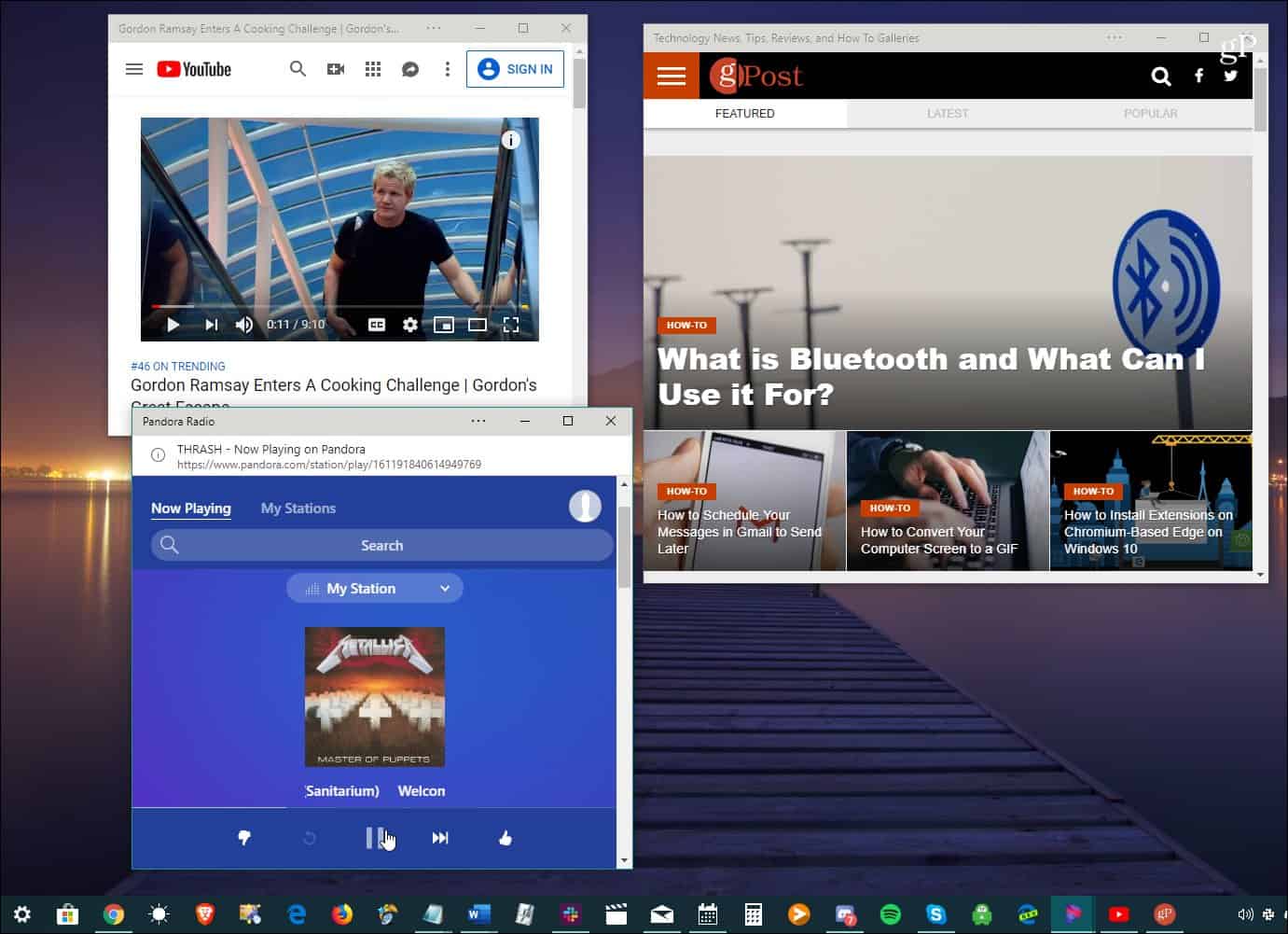
Могућности Цхромиум Едге Веб Апп
Такође имајте на уму да постоји дугме са опцијама однасловну траку апликације. Омогућава приступ инсталираним додацима. Такође укључује опције попут „Штампање“, „Зумирање“, „информације о веб локацији“, „Пребаци на уређај“ и друге.
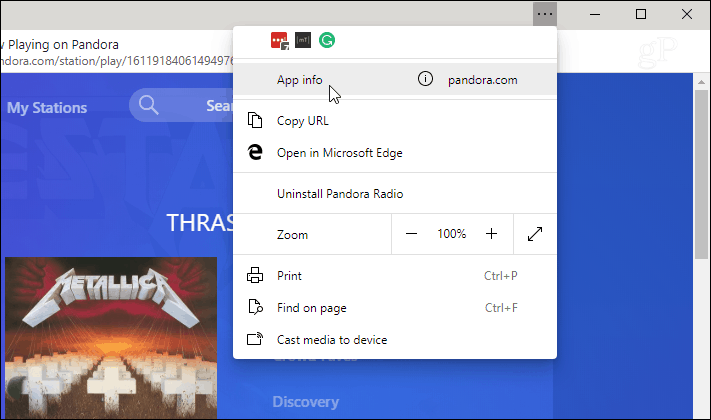
Након што инсталирате неколико веб апликација, њима можете управљати куцање: ивица: // апликације у адресну траку.
Овде ћете видети сваку инсталирану веб апликацију. Овај одељак такође укључује опције управљања апликацијама, укључујући „Уклони“, „Информације о апликацији“, „Отвори као прозор“ и креирају пречице.
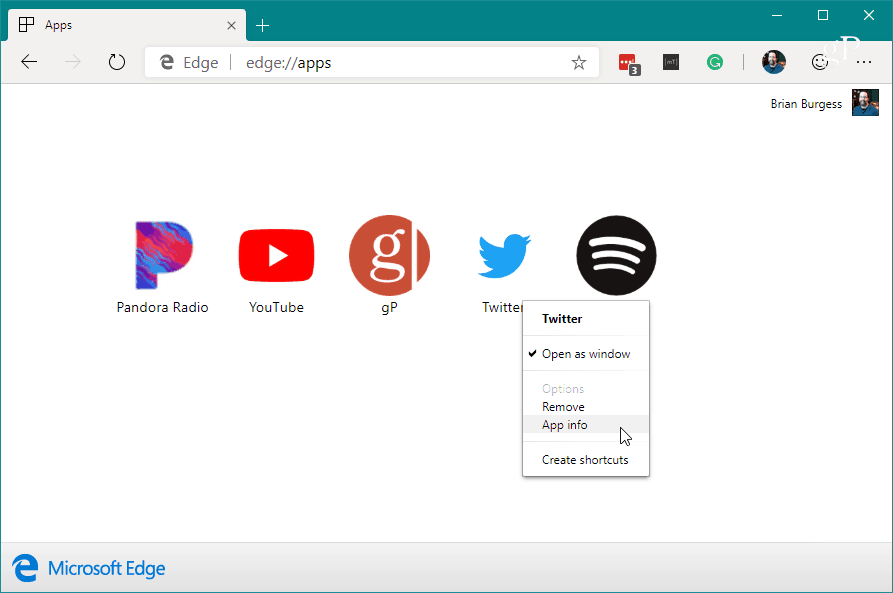
Опција Апп Инфо омогућава вам управљање разним дозволама за апликације као што су локација, хардвер, веб технологије и још много тога.
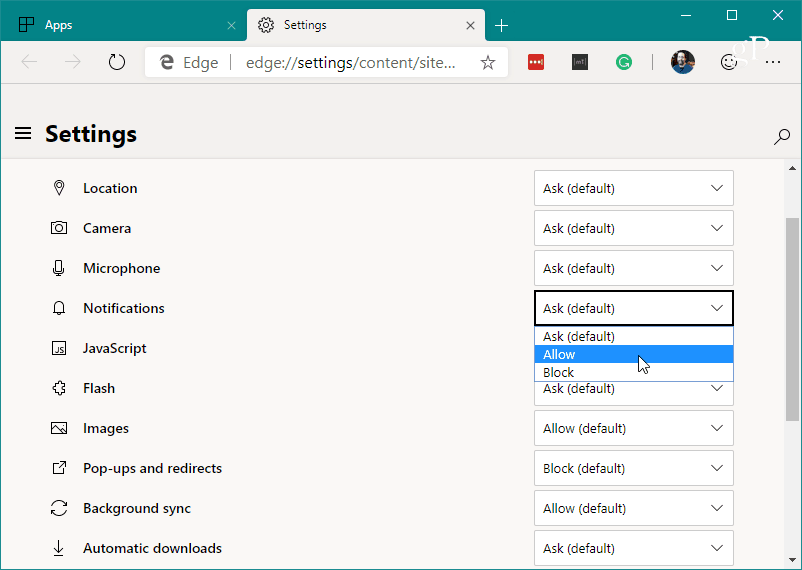
Запамтите да је у време писања овог текстанови Цхромиум Едге је још увек у развоју, а више могућности, могућности и могућности сигурно долазе. Али ово вам даје представу о томе шта можете почети са новим прегледачем. Наравно, имаћемо више покривања током развоја.
Коначна верзија новог Цхромиум Едге-а постављена је да почне да се емитује као нова верзија Мицрософт Едге прегледача на Виндовс 10 ове јесени.










Оставите коментар